Шта може бити досадније од тога да Гоогле табеле приказују празан лист само када треба да брзо погледате и проверите важан документ на коме сте радили?
Па, ако су Гоогле табеле само празне, добили смо низ решења која ће, надамо се, решити овај проблем.
Како да поправите празне документе Гоогле листова
1. Поново учитај страницу
Почнимо са неким основним методама за решавање проблема. Поновно учитавање странице више пута може вам помоћи да се решите тих празних докумената. Одјавите се са свог Гоогле налога, освежите прегледач, а затим се поново пријавите и проверите да ли је проблем нестао. Такође можете покушати да отворите проблематични документ на другом уређају да видите да ли то функционише.
2. Ажурирајте свој претраживач
Следеће на листи, проверите да ли користите најновију верзију прегледача. Ако користите застареле верзије претраживача, то би могло изазвати много кварова и узроковати неочекивано понашање претраживача.
3. Онемогућите своје екстензије
Након што сте ажурирали прегледач, време је да искључите проширења. Иако су ови додаци веома згодни и омогућавају вам да побољшате могућности прегледача, неки од њих могу ометати Гоогле табеле и друге веб-сајтове које посећујете.
Само напред и онемогућите своје екстензије из Подешавања → Екстензије. Проверите да ли су Гоогле табеле још увек празне. Ако је онемогућавање екстензија решило проблем, покушајте да идентификујете проблематичну екстензију поновним омогућавањем екстензија једно по једно.
Имајте на уму да блокатори огласа и ПДФ екстензије често могу да покваре ваш прегледач.
4. Преузмите или пошаљите празан документ
Оно што је још досадније када Гоогле табеле приказују празне документе је то што нема историје верзија. Можете покушати да опоравите своје документе тако што ћете, на пример, преузети празну копију као Екцел документ. Или можете покушати да га пошаљете е-поштом на други налог или га поделите преко везе. На овај начин можете барем покушати да повратите проблематичан документ како бисте избјегли губитак података.
5. Користите Гоогле диск
Други корисници су потврдили да су успели да отворе празна документа на Гоогле диску.
Сачувајте празну датотеку као Екцел (клс) датотеку на радној површини, а затим је отпремите на Гоогле диск.
Ако је могуће, покрените апликацију Дриве на свом телефону. Затим кликните на три тачке да бисте отворили мени и изаберите Режим компатибилности са канцеларијом.
Сачувајте датотеку као Гоогле табеле и сада би требало да будете у могућности да видите табелу. Проверите да ли вам је ово решење успело.
6. Онемогућите хардверско убрзање
Ако су ваши документи Гоогле табеле празни, овај проблем могу да изазову и неисправни графички драјвери или некомпатибилна подешавања графичког драјвера.
Овај проблем можете да решите тако што ћете искључити хардверско убрзање у Цхроме-у тако што ћете отићи на Подешавања → Систем → поништите избор опције Употреба хардверско убрзање када је доступно.
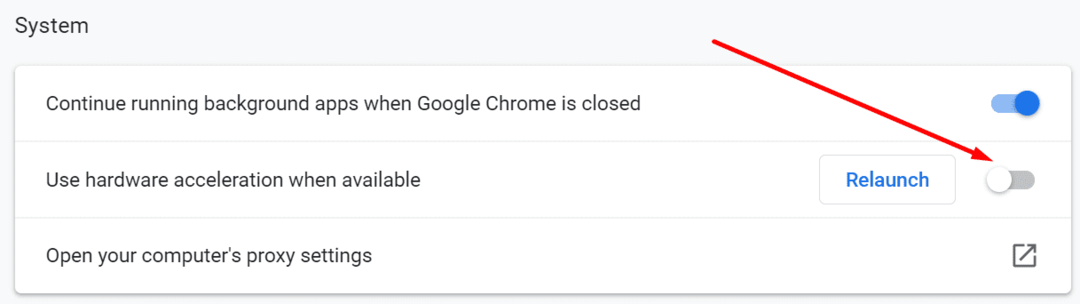
Слободно ажурирајте своје графичке драјвере ако користите застареле верзије.
Закључак
Ако су ваши документи Гоогле табеле празни, овај проблем могу да изазову застареле верзије прегледача, застарели управљачки програми графичке картице или опција хардверског убрзања у вашем прегледачу. Уверите се да су ваш претраживач и драјвери ажурирани и онемогућите хардверско убрзање.
Као додатно решење, можете преузети празне датотеке као Екцел датотеке, а затим их отворити у Гоогле диску.